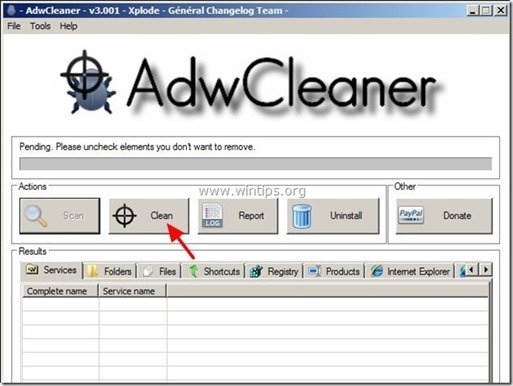Съдържание
"Triple-Search Toolbar" е програма за рекламен софтуер и похитител на браузъра, която променя началната ви страница в интернет на " http://www.triple-search.com/ " и променя търсачката по подразбиране на " Тройно търсене ", за да се показват реклами от непознати доставчици.
"Инструментална лента за тройно търсене" може да бъде инсталиран в обикновените интернет браузъри (Internet Explorer, Chrome или Firefox), ако потребителят не обърне внимание при инсталирането на свободен софтуер (обикновено).
За да премахнете " Triple-Search Toolbar" & “ Тройно търсене " настройки от вашия компютър , следвайте инструкциите за премахване, дадени по-долу:

Как да премахнете Triple-Search Toolbar от компютъра си:
Стъпка 1. Деинсталиране на приложения, принадлежащи към "Тройно търсене " от контролния панел.
1. За да направите това, отидете в:
- Windows 8/7/Vista: Старт > Контролен панел . Windows XP: Начало > Настройки > Контролен панел

2. Кликнете два пъти, за да отворите
- Добавяне или премахване на програми ако имате Windows XP Програми и функции ако използвате Windows 8, 7 или Vista.

3. В списъка с програми намерете и Премахване / деинсталиране следните програми:
- Triple-Search Toolbar Triple Search Chrome Toolbar лента за инструменти dalesearch toolbar DaleSearch Chrome Toolbar. Всяко друго непознато или нежелано приложение .
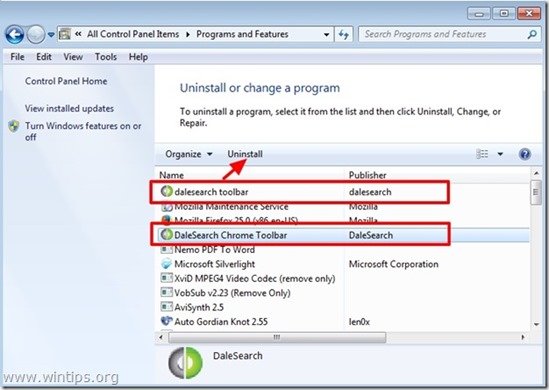
Стъпка 2. Премахване на началната страница на Triple-Search и настройките на лентата с инструменти Triple-Search от вашия интернет браузър.
Internet Explorer, Google Chrome, Mozilla Firefox
Internet Explorer
Как да премахнете Triple-Search Toolbar и Triple-Search настройки от Internet Explorer.
1. От главното меню на Internet Explorer щракнете върху: " Инструменти "  и изберете " Опции за интернет ".
и изберете " Опции за интернет ".

2. В " Обща информация " раздел, изтриване на нежеланата начална страница (www.triple-search.com) от " Начална страница " кутия & тип предпочитаната от вас начална страница (напр. www.google.com)
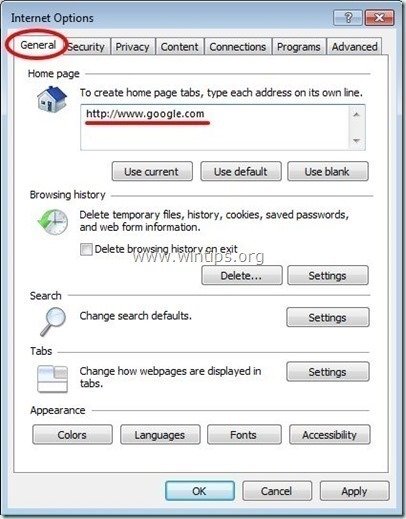
3. В " Търсене " раздел натиснете " Настройки ". *
Известие*: Ако искате да промените настройките за търсене в Internet explorer, докато сте в основния прозорец на Internet Explorer, просто натиснете бутона " Предавка " икона  (в горния десен ъгъл) и изберете " Управление на допълненията " .
(в горния десен ъгъл) и изберете " Управление на допълненията " .
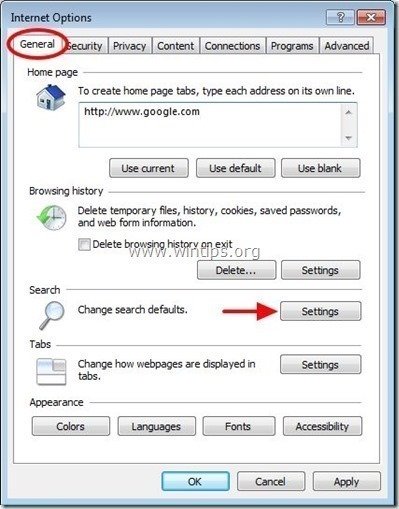
4. На " Доставчици за търсене " опции, изберете и " Задаване по подразбиране " доставчик на търсене, различен от нежелания доставчик на търсене " Тройно търсене " (или " DaleSearch ").
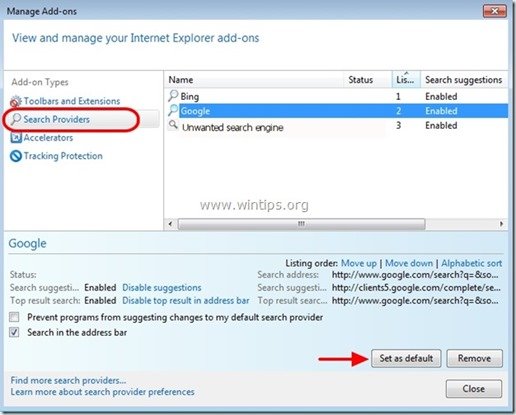
5. След това изберете нежелания доставчик на търсене " Тройно търсене " & click Премахване на .
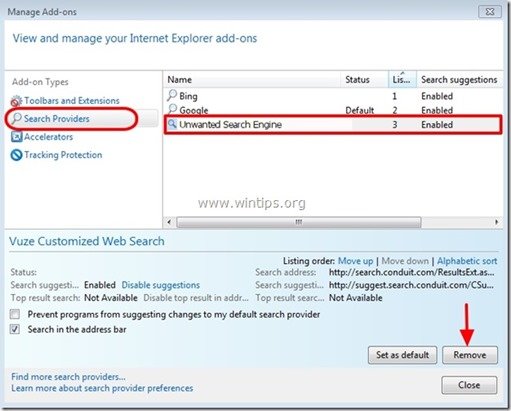
6. Изберете "Ленти с инструменти и разширения" в левия прозорец.
6а. Изберете и Деактивиране на (един по един) всички нежелани Тройно търсене разширения:
- “ Тройна лента с инструменти за търсене " " Помощен обект за тройно търсене ”
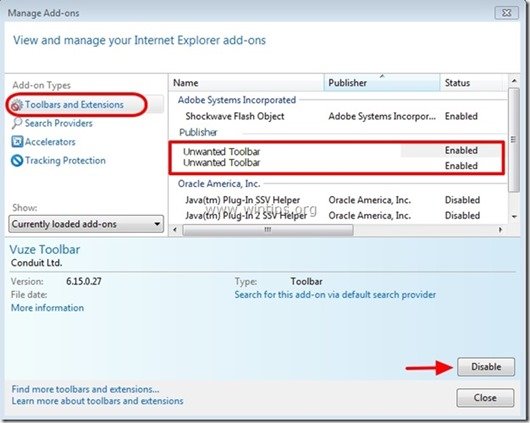
7. Затворете всички прозорци на Internet Explorer и рестартирайте Internet Explorer.
8. Преминете към стъпка 3 .
Google Chrome
Как да премахнете лентата с инструменти Triple-Search и настройките на Triple-Search от Google Chrome.
1. Отворете Google Chrome и отидете в менюто на Chrome  и изберете " Настройки ".
и изберете " Настройки ".
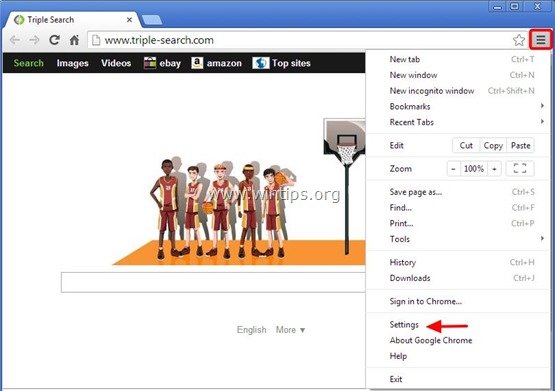
2. На " Стартиране ", изберете " Задаване на страници “.
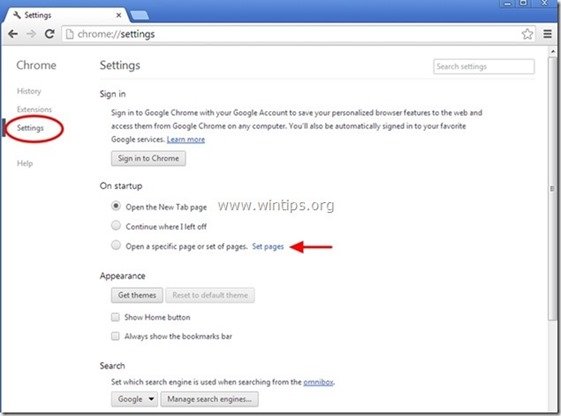
3. Изтрийте нежеланата уеб страница "triple-search.com" от стартиращите страници, като натиснете " X " вдясно.
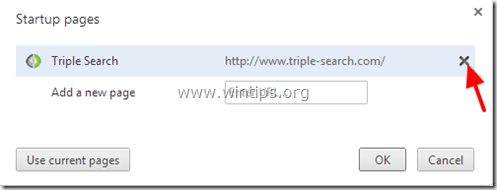
4. Задайте предпочитаната страница за стартиране (напр. http://www.google.com) и натиснете " OK ".

5. Под " Външен вид ", отметнете, за да разрешите " Показване на бутона Home " и изберете " Промяна ”.
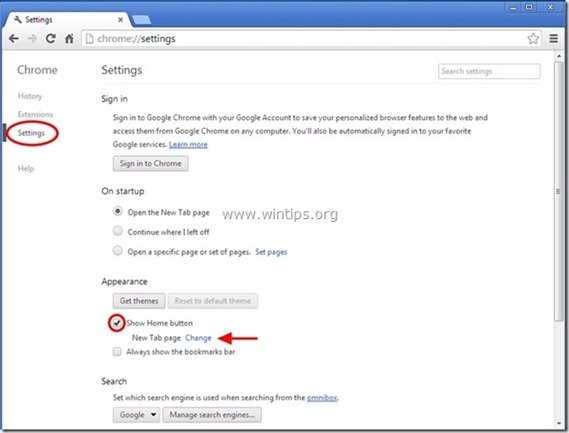
6. Изтрийте нежеланата уебстраница "triple-search.com" запис от " Отворете тази страница " поле.
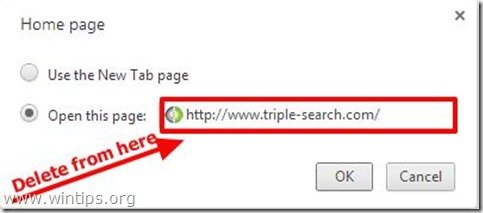
7. (ако желаете) предпочитаната от вас уебстраница да се отвори, когато натиснете " Начална страница " (напр. www.google.com) или оставете това поле празно и натиснете " OK ”.
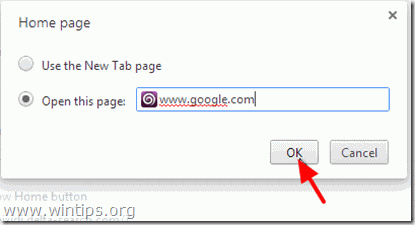
8. Отидете на " Търсене " и изберете " Управление на търсачките ".
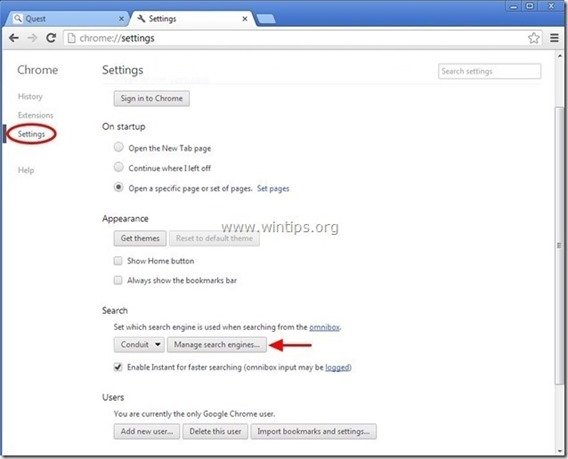
9. Изберете предпочитаната от вас търсачка по подразбиране (напр. търсене в Google) и натиснете " Направете настройките по подразбиране ".
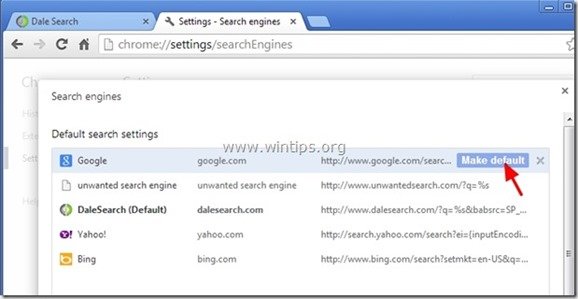
10 След това изберете нежелания " Тройно търсене " търсачка и да го премахнете като натиснете бутона " X " вдясно.
Изберете " Готово ", за да затворите " Търсачки " прозорец.
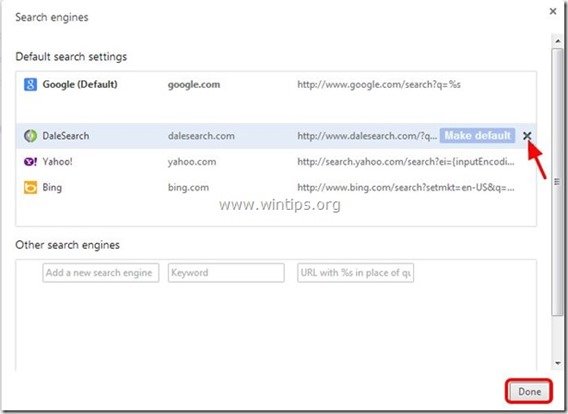
11. Изберете " Удължения " вляво.
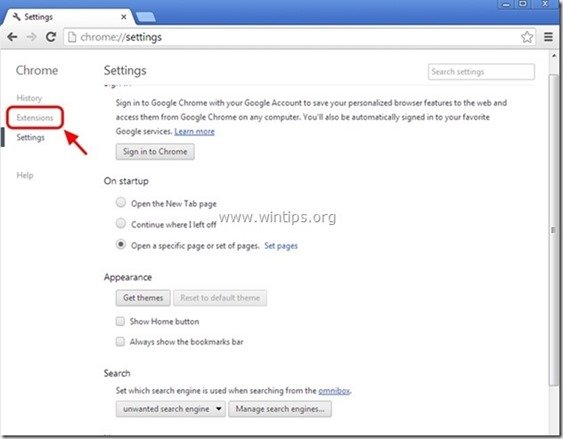
12. Премахване на нежеланото разширение "Triple Search Toolbar" оттук, като натиснете бутона " икона за рециклиране " вдясно.
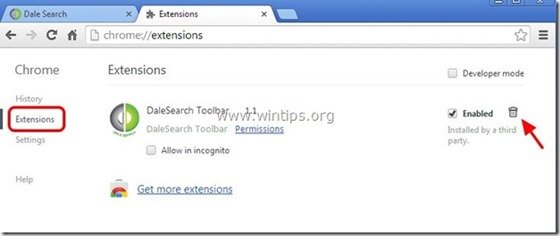
13. Затворете всички отворени прозорци и рестартиране на Google Chrome.
14. Преминете към стъпка 3 .
Mozilla Firefox
Как да премахнете лентата с инструменти Triple-Search и началната страница на Triple-Search от Mozilla Firefox.
1. Кликнете върху " Firefox" бутона на менюто в горния ляв ъгъл на прозореца на Firefox и отидете в " Опции ”.
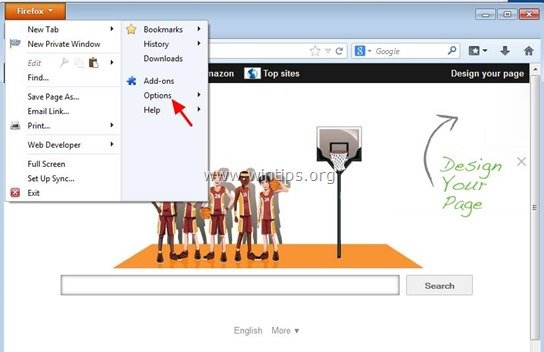
2. В " Обща информация " раздел, изтриване на нежеланата начална страница: "triple-search.com" страница от " Начална страница " и въведете предпочитаната от вас начална страница (напр. http://www.google.com).
Преса " OK ", когато приключите.
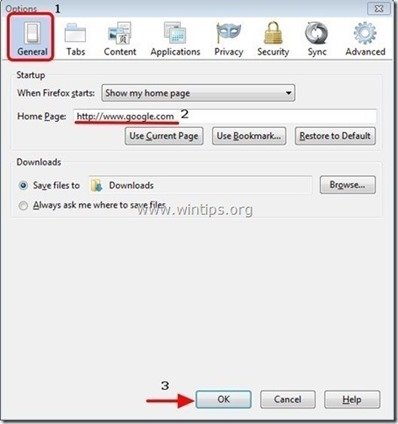
3. От менюто на Firefox отидете на " Инструменти " > " Управление на допълненията ”.
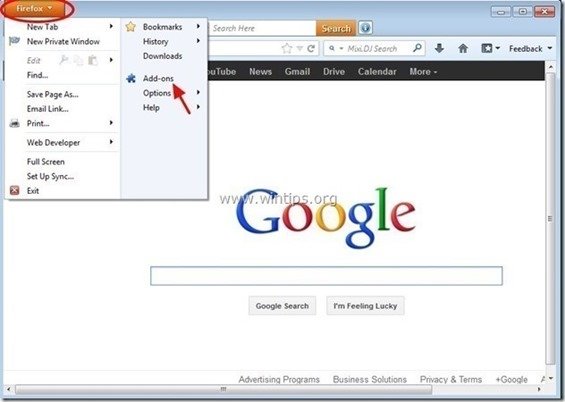
4. Изберете "Разширения" вляво и след това премахнете нежелания " TripleSearch" разширение, като натиснете бутона " Премахване на " бутон.
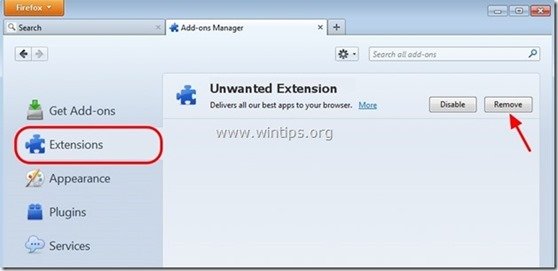
6. Затворете всички прозорци на Firefox и рестартиране на Firefox.
7. В полето URL на Firefox въведете следната команда: за:конфигуриране & преса Въведете .
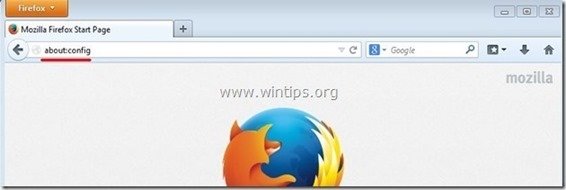
8. Кликнете върху " Ще бъда внимателен, обещавам. " бутон.
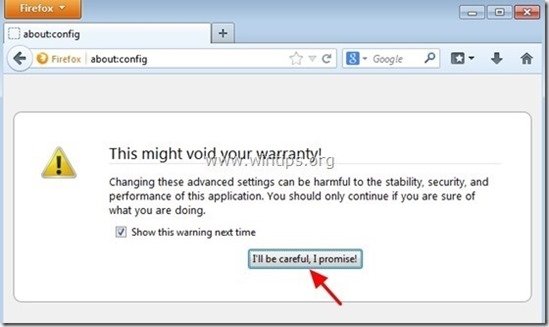
8. В полето за търсене въведете: " тройно търсене ” & преса Въведете.
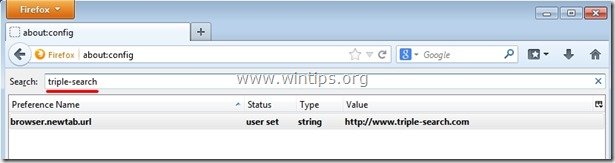
9. Сега щракване с десния бутон на мишката върху на всеки " http://www.triple-search.com" намерена стойност & изберете " Нулиране на ”.
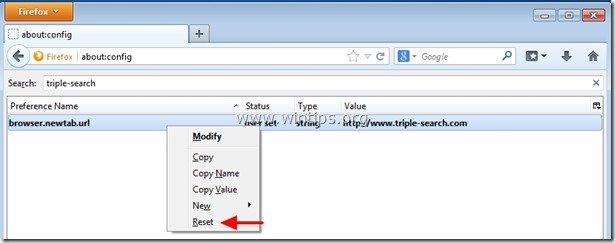
10. Затворете всички Firefox прозорци и рестартирайте Firefox.
11. Преминете към следваща стъпка .
Стъпка 3: Почистете останалите записи в регистъра с помощта на "AdwCleaner".
1. Изтеглете и запазете програмата "AdwCleaner" на работния плот.
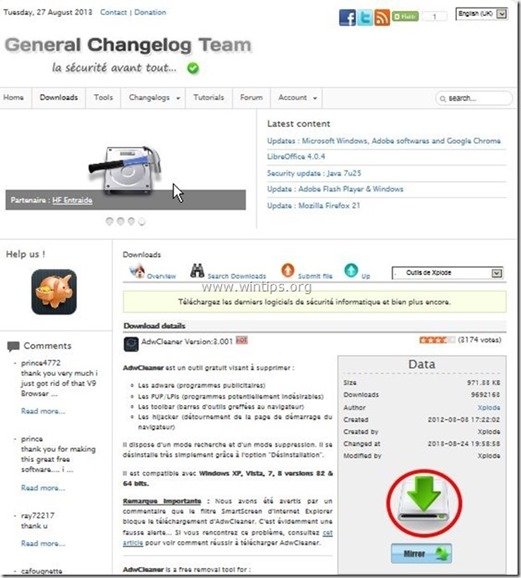
2. Затворете всички отворени програми и Двойно кликване да отворите "AdwCleaner" от работния плот.
3. Преса " Сканиране ”.
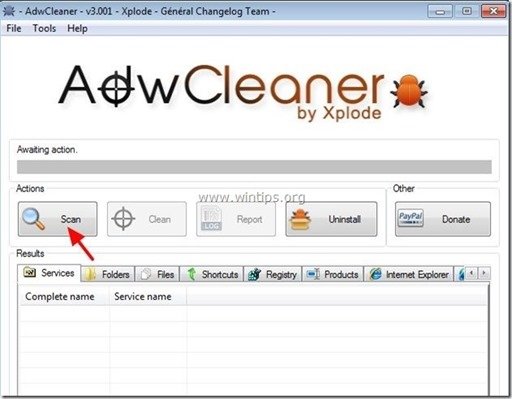
4. Когато сканирането приключи, натиснете "Clean ", за да премахнете всички нежелани злонамерени записи.
4. Преса " OK " в " AdwCleaner - Информация" и натиснете " OK " отново да рестартирате компютъра си .
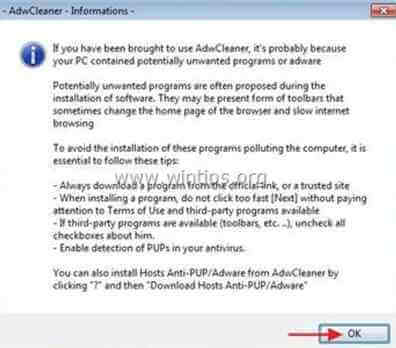
5. Когато компютърът ви се рестартира, затворете " Информация за AdwCleaner" (readme) и продължете към следващата стъпка.
Стъпка 4. Почистване компютърът ви да не остане злонамерени заплахи.
Изтегляне и инсталиране на една от най-надеждните БЕЗПЛАТНИ програми за борба със злонамерен софтуер днес, за да почистите компютъра си от останалите злонамерени заплахи. Ако искате да сте постоянно защитени от заплахи от злонамерен софтуер, съществуващи и бъдещи, ви препоръчваме да инсталирате Malwarebytes Anti-Malware PRO:
Защита от MalwarebytesTM
Премахва шпионски, рекламен и злонамерен софтуер.
Започнете безплатното си изтегляне сега!
*Ако не знаете как да инсталирате и използвате " MalwareBytes Anti-Malware ", прочетете тези инструкции.
Съвети: За да сте сигурни, че компютърът ви е чист и безопасен, Извършете пълно сканиране на Malwarebytes' Anti-Malware в "Безопасен режим" на Windows .*
*За да влезете в безопасен режим на Windows, натиснете бутона " F8 ", докато компютърът ви се зарежда, преди да се появи логото на Windows. Когато клавишът " Меню за разширени опции на Windows " се появява на екрана, използвайте клавишите със стрелки на клавиатурата, за да преминете към Безопасен режим и след това натиснете "ENTER “.
Стъпка 5. Почистете нежеланите файлове и записи.
Използвайте " CCleaner " програма и преминете към чист вашата система от временни интернет файлове и невалидни записи в регистъра.*
* Ако не знаете как да инсталирате и използвате "CCleaner", прочетете тези инструкции .

Анди Дейвис
Блог на системен администратор за Windows